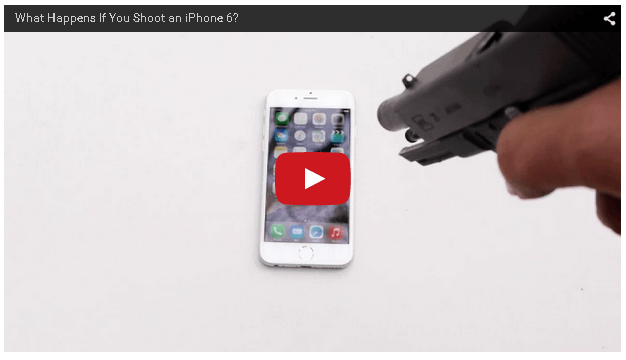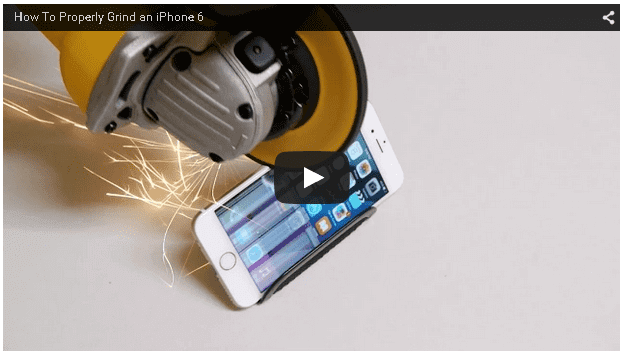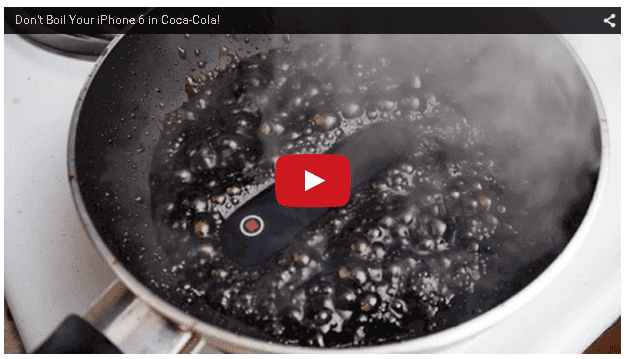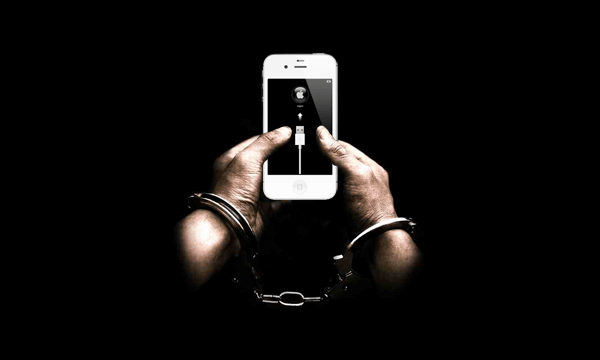まずLINEオープンチャットを作るには、オープンチャットを開く必要があります。
この記事の目次
ホーム画面でオープンチャットをタップ

まずは「サービス」内の「オープンチャット」をタップ。
するとメイン画面へ移行します。
トークリストから移動
次にトークのタブを開きます。
表示されるメニューから「吹き出しマーク」をタップ。
そして「オープンチャット」をタップし、メイン画面へ遷移しましょう。
「+オープンチャットを作成」をタップ
メイン画面に表示されている「+オープンチャットを作成」をタップします。
ここからLINEオープンチャットのトークルームを作成することができます。
設定画面を埋める
LINEオープンチャットのトークルームを作成することができました。
しかしこれでは何も特徴のないオープンチャットになってしまっているので設定画面を埋める必要があります。
①オープンチャット名を入力
まずはオープンチャット名を入力しましょう。
これは先ほどのキーワード検索でも重要な項目になってきます。
誰が見てもわかりやすいオープンチャット名にしておきましょう。
②説明を入力
次は説明を入力しましょう。
このLINEオープンチャットではどのような内容のことが離されているのかを一目で判断できるようなものがいいでしょう。
「鬼滅の刃についての討論会」など具体性を持たせた方が参加者は増えていきます。
逆に「あのアニメについて」などは具体性がなく、何のことについて話しているのかが不明です。
オープンチャットとしては参加しづらいものになるので説明は端的に。
③カテゴリーを決定
次はカテゴリーを決定しましょう。
カテゴリーは全24種類。
そして細かくカテゴライズされている項目から選ぶことが可能です。
オープンチャットで話す内容を考慮して、カテゴリーを決めましょう。
④アイコンを設定
次はアイコンを設定しましょう。
アイコンはいわばLINEオープンチャットの顔になります。
一目でわかりやすいようなアイコンにすべきでしょう。
鬼滅の刃のことを離しているのであれば鬼滅の刃関連の画像を持ってくるのが一番。
また設定したアイコンはオープンチャットのトークルームでも利用されるのでわかりやすい画像を設定しましょう。
オープンチャットの消し方
ではオープンチャットの消し方を見ていきます。
オープンチャットの消し方には
- 参加したオープンチャット
- 作成したオープンチャット
の2つをご紹介していきます。
作成したオープンチャットの消し方
まずは作成したオープンチャットの消し方です。
作成したオープンチャットでは管理者権限を持っているユーザーしか削除することができません。
自分で作成したオープンチャットであれば
- トーク履歴にあるオープンチャットを左へスワイプ
- 削除・非表示ボタンが表示されるので「削除」をタップ
でOK。
参加したオープンチャットの消し方
参加したオープンチャットの消し方では削除ではなく「退会」という名目になります。
参加したオープンチャットの消し方は
- トークルーム左上のメニューボタンから「退会」をタップ
- 「トーク退出」をタップ
でOK。
LINEオープンチャットが重い?対処法を解説
ではLINEオープンチャットが重い時の対処法を解説していきます。